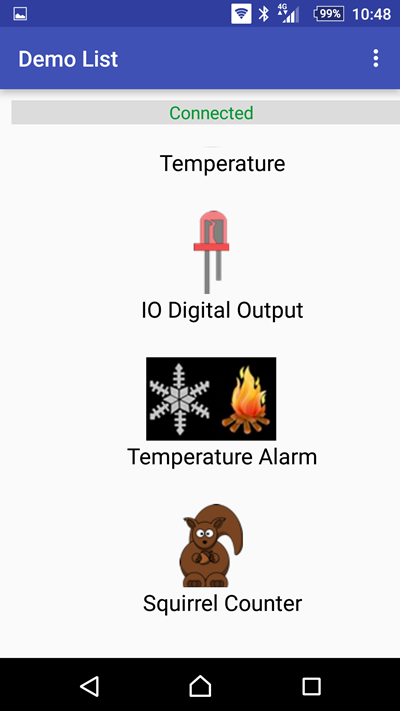除了上一個比較像是手機版的micro:bit程式碼開發環境之外,還有許多的手機APP也非常好用,直接讓你不需要啟動任何的程式就可以用手機控制micro:bit上的一些輸出,以及從micro:bit裝置中讀取一些板子上的資訊,其中一個很好用的這一類型的APP就是micro:bit Blue,其APP的安裝畫面如下:
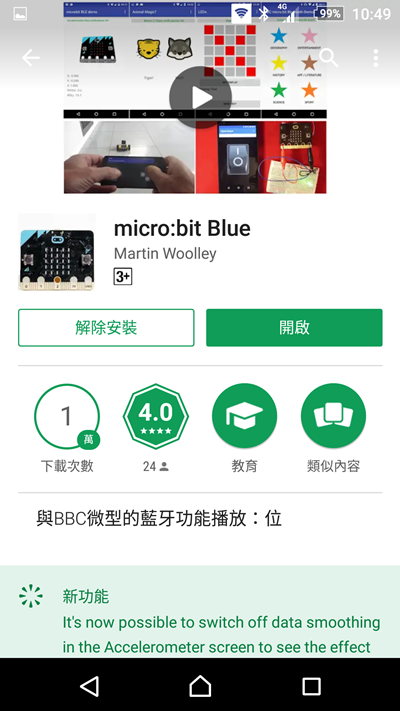
在安裝完畢之後,micro:bit板子上也要有相對應合適的程式碼才行,可以透過這個網址找到適合的程式碼:http://blog.bluetooth.com/bbc-microbit(在這個部落格文章中也有許多micro:bit的應用教學),安裝的方法也很簡單,只要把檔案下載到本機中,直接放在micro:bit所對應的磁碟機上就可以了。如果不想要練習藍牙而想要復原micro:bit的原始韌體的話,請前往這個網址:https://support.microbit.org/support/solutions/articles/19000021613-reset-the-micro-bit-to-factory-defaults。
接著執行程式,並以上一篇文章所教學的方法進行手機和micro:bit裝置的配對,此APP不需要特殊的圖形,直接透過裝置上顯示出的數字輸入到手機端就可以了。配對完成之後執行此APP,即可看到如下所示的,找到的裝置列表:
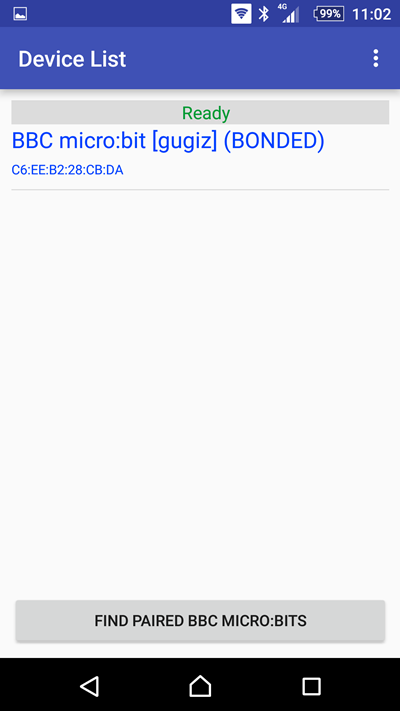
點選進去之後,即可看到所有可用的服務:
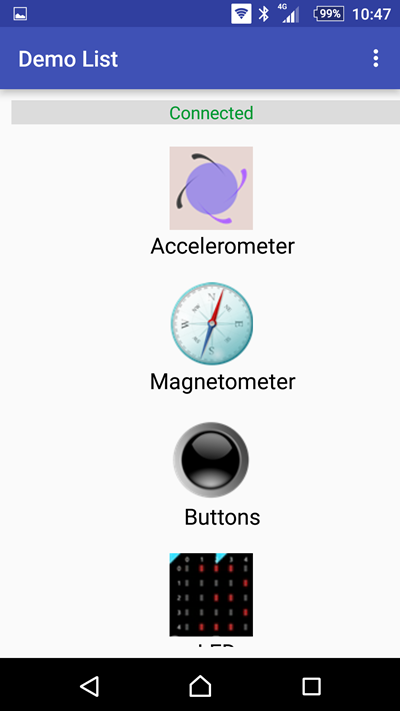
第一個功能的畫面如下,很有趣的是這時候你把板子拿起來轉動,畫面上的圖也會跟著轉動喔:
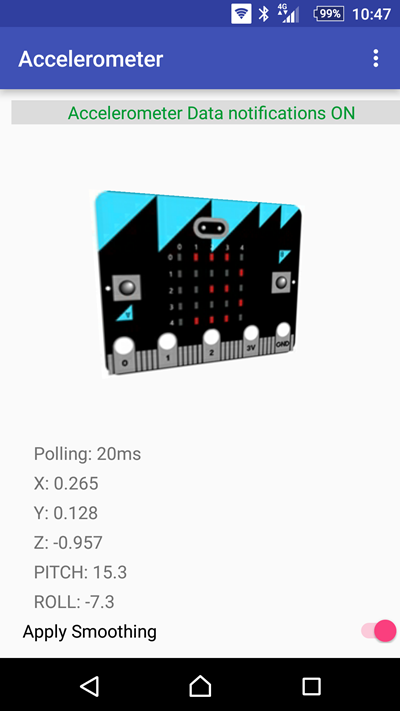
然後是磁力計(羅盤)的輸出值:
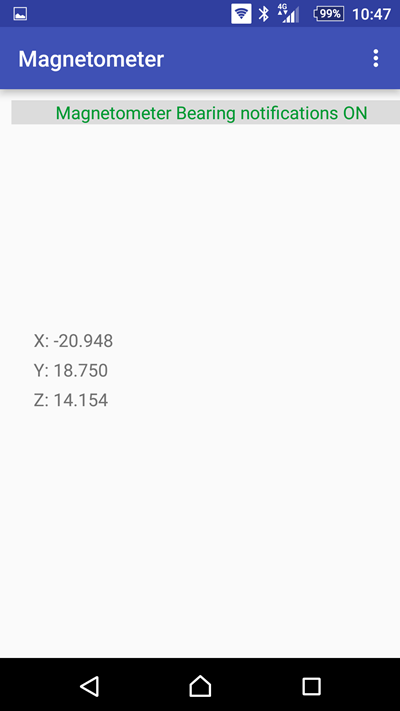
以下是按鈕的偵測,可以顯示目前是哪一個按鈕被按下去或是長按著:
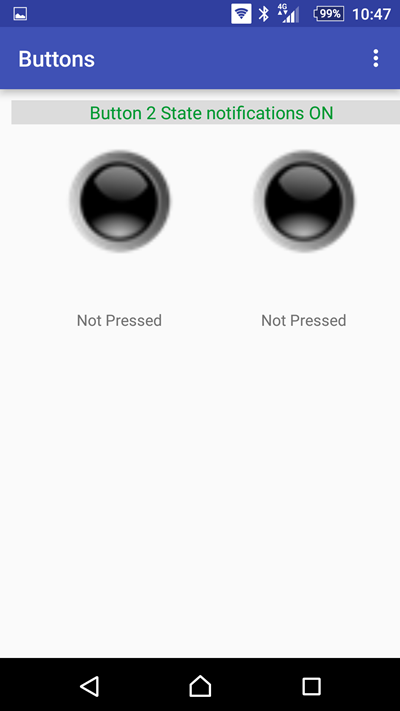
當然溫度計是不可免的:
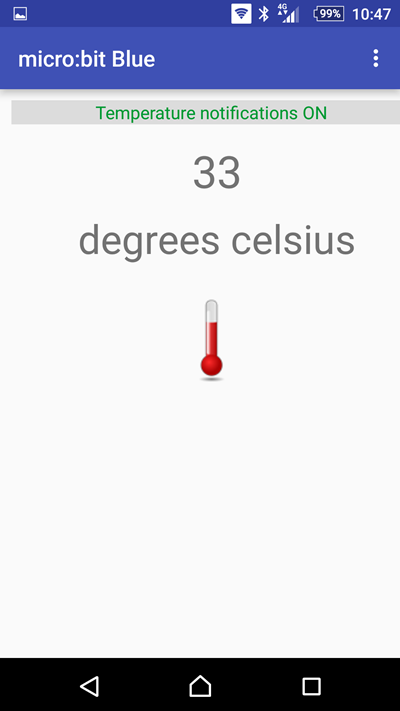
以及使用圖形介面的方式控制LED或是輸出文字:
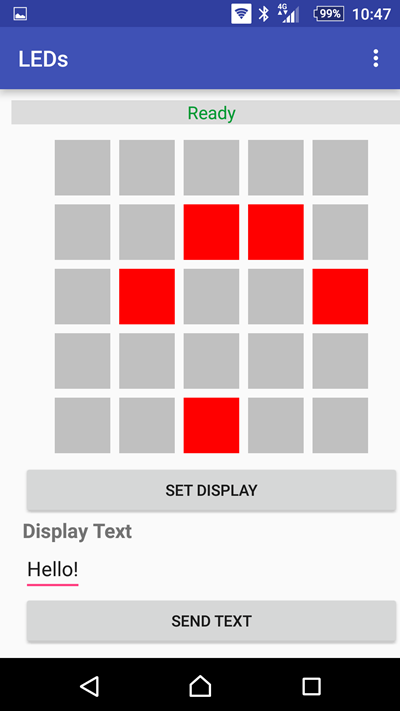
只要按下SET DISPLAY按鈕,則板子上的LED就會和APP畫面中一模一樣,文字也是類似的設定方式。還有其它的功能,有興趣的同學可以自己試試看。